
Toto je situácia v jednej zo spoločností. Správca položil otázku - „Je možné nainštalovať FreeBSD 11.2 na hypervízora ESXi 5.5U2? Alebo budete musieť upgradovať ESXi na 6,5 alebo dokonca na 6,7? “ Prevádzkuje poštový server CommunigatePro na FreeBSD. Prečo? Historicky. Ale s VMware je ... „stále na tebe“.
Tu je tabuľka s verziami FreeBSD a dátumami vydania. Ako vidíme, chce nainštalovať 11.2 a na chvíľu zabudnúť, že obdobie podpory môže skončiť.
| verzia | Dátum vydania | Áno koniec podpory |
| 10.0 | 20. januára 2014 | 28.02.2015 |
| 10.1 | 14. novembra 2014 | 31. decembra 2016 |
| 10.2 | 13. augusta 2015 | 31. decembra 2016 |
| 10.3 | 4. apríla 2016 | 30. apríla 2018 |
| 10.4 | 3. októbra 2017 | 31. októbra 2018 |
| 11.0 | 10. októbra 2016 | 31. októbra 2017 |
| 11.1 | 26. júla 2017 | |
| 11.2 | 27. júna 2018 |
Takže otázky sú:
- Je možné alebo nie nainštalovať FreeBSD 11 na ESXi 5.5U2?
- Zarobiť / nezarobiť?
- Budú nástroje VMware Tools fungovať?
Vyliezli tu, neprinieslo to jasnosť.
https://www.vmware.com/resources/compatibility/search.php?deviceCategory=software&details=1&page=1&display_interval=20&sortColumn=Partner&sortOrder=Asc&testConfig=16
Ak tu zadáte tieto parametre, získate „zvláštny obrázok“. FreeBSD 11+ nie je podporovaný žiadnym z existujúcich hypervizorov. Údaje na tejto stránke neboli pravdepodobne dlho aktualizované..

Môžete hrať s tulákom.
Napríklad som videl, že FreeBSD 11 nie je podporovaný hypervizormi ESXi :). Už vtipné.
Môžete vidieť, čo o tom hovorí VMware Workstation. Vyskúšame kompatibilitu s 5.5
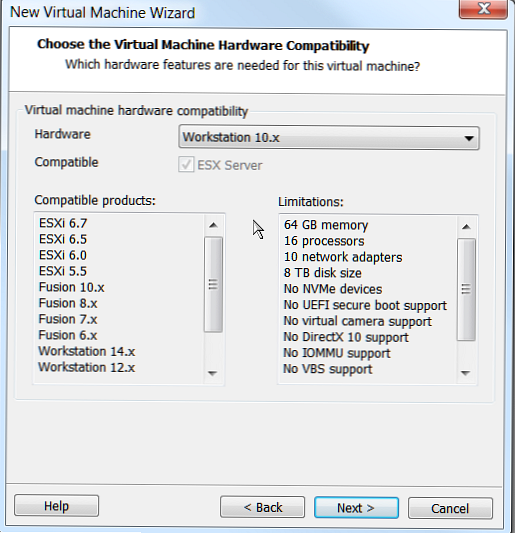
Au! Ukazuje sa, že vytvorenie virtuálneho počítača s takýmto hosťujúcim operačným systémom je možné, dokonca aj pre ESXi 5.5.
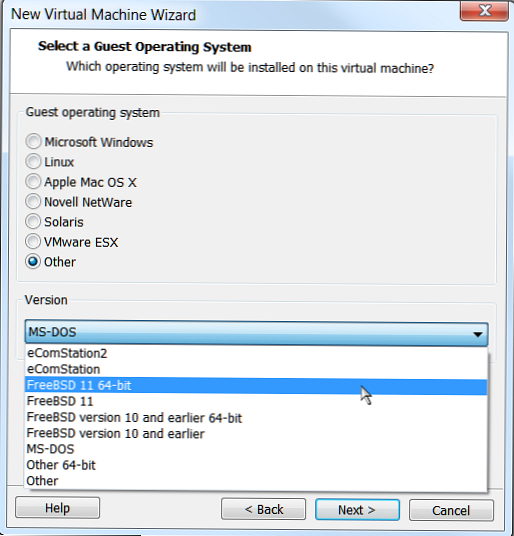
Nechajte „na svedomí“ spoločnosti VMware svoj stôl a marketingové kroky. A choďte ďalej.
Nie, pravdepodobne môžete povýšiť hypervisora na verziu 6.5 alebo lepšie na 6.7 a všetko bude teoreticky fungovať zaručene, ale tu vyvstávajú dve otázky. Finančné a realizovateľnosť.
Budem sa venovať druhej otázke. Tu je tabuľka porovnávajúca verzie ESXi a ich vlastnosti
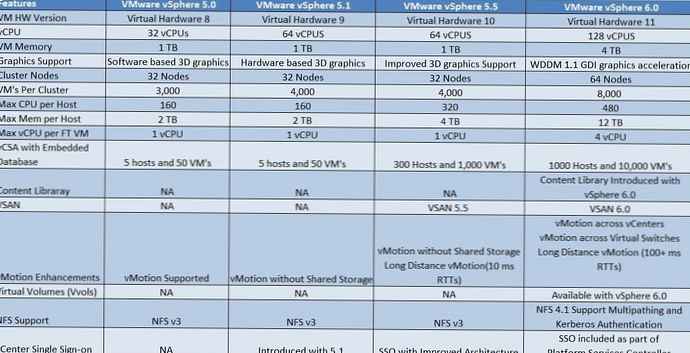
V tejto spoločnosti je len niekoľko hostiteľov a expanzia na „1 000 hostiteľov a 10 000 VM“ sa nikdy neplánuje. Nehovoriac o tom, že ESXi 5.5 už bol zakúpený a nikto bez dobrého dôvodu nebude platiť za ESXI 6.5+. Neexistujú však také dôvody, ako sa ukazuje nižšie..
Ok tak.
Úloha je jednoduchá. S ESXi 5.5U2 pracujú hostitelia a toto by sa malo použiť. Musíte však pracovať nielen s VM, ale aj s VMware Tools.
Čo, navrhol, že môžete skúsiť implementovať (Okrem VMware WS)?
Tieto príkazy pochádzajú z pokynov na inštaláciu nástrojov VMware Tools na virtuálny stroj s FreeBSD. Jedna z etáp. Odkaz na pokyny uvedené nižšie.
Ak sa zobrazí správa „Po inštalácii balíka kompatibil6x-amd64 znova spustite tento program.“ Nainštalujeme príslušný balík:
cd / usr / ports / misc / kompatibil6x /
urobiť inštaláciu čistou
rehash
To znamená, že musíte nainštalovať kompatibilitu s FreeBSD verzie 6 alebo vyššej. Na základe toho sa dospelo k záveru, že v VMware Tools (pre FreeBSD) sa zjavne nevykonali žiadne zmeny a pravdepodobne budú fungovať.
Nebudem popisovať všetky „tance s tamburínou“, ale problém je vyriešený.
DVA SPÔSOBY.
Jeden je dlhý, druhý kratší. Ale bez prvého by som to druhý nevyskúšal.
FreeBSD bol stiahnutý z webu FreeBSD-11,2-release-amd64.vmdk file. Urýchlenie procesu.
Metóda 1. Používanie VMware Workstation 14
- Vytvorte VM kompatibilné s hypervízorom 5.5U2.

- Ako hosťujúci OS vyberte 64-bitovú verziu FreeBSD 11.

- Ostatné parametre sú podľa vášho uváženia. Ako disk je potrebné špecifikovať „Použiť existujúce“ a nahradiť .vmdk, ktorý sa tam predtým stiahol.
- Vytvorili sme. Začneme. Všetko funguje.
- Nainštalujte nástroje VMWare. Ako je napríklad opísané tu - http://moonlightsoft.blogspot.com/2016/04/freebsd-vmware-tools.html
- V klientovi vSphere kliknite pravým tlačidlom myši na virtuálny stroj FreeBSD a vyberte: Hosť -> Inštalovať / Inovovať VMware Tools.
- Ďalej prejdite do adresára „/ dev“ a vykonajte „ls“. Do zoznamu definujeme CD-ROM, s najväčšou pravdepodobnosťou to bude „cd0“.
- Pripojte disk do adresára „/ mnt“:
pripojiť -t cd9660 -o -e / dev / cd0 / mnt - Skontrolujte, či sa na disku nachádza súbor „vmware-freebsd-tools.tar.gz“:
ls / mnt - Vytvorte priečinok pre inštalačné súbory:
mkdir / usr / home / vmtools - Rozbaľte tam archív:
tar xzf /mnt/vmware-freebsd-tools.tar.gz -C / usr / home / vmtools / - Inštalačný disk už nie je potrebný, preto ho odpojte:
umount / mnt - Prejdite do adresára pomocou inštalačného programu VMware Tools:
cd / usr / home / vmtools / vmware-tools-distrib / - Potom spustíme inštaláciu príkazom: perl ./vmware-install.real.pl Sprievodca spustí a položí niekoľko otázok, ktoré môžu byť v predvolenom nastavení zodpovedané jednoduchým stlačením klávesu „Enter“..
Ak v systéme nie je tlmočník Perl („perl: Príkaz nebol nájdený.“), Nainštalujte ho:
cd /usr/ports/lang/perl5.20(alebo iná verzia)urobiť inštaláciu čistou(skontrolujte, či je inštalácia správna)
rehash
perl -v - Po inštalácii spustite konfigurátor:
perl /usr/local/bin/vmware-config-tools.pl.Ak sa zobrazí správa „Po inštalácii balíka kompatibil6x-amd64 znova spustite tento program.“ Nainštalujeme príslušný balík:
cd / usr / ports / misc / kompatibil6x /
urobiť inštaláciu čistou
rehashPotom znova vykonajte:
perl /usr/local/bin/vmware-config-tools.pla prejdite sprievodcu konfiguráciou. - Po dokončení sprievodcu vymažte adresár s nevybalenou distribúciou:
rm -r / usr / home / vmtools /a odpojte disk pomocou nástrojov VMware v klientovi vSphere: Hosť -> Ukončiť inštaláciu nástrojov VMware.
- Všetko je nastavené a uistené, že všetko funguje. Vrátane nástrojov VMware. V správe napájania sú všetky položky ponuky otvorené.
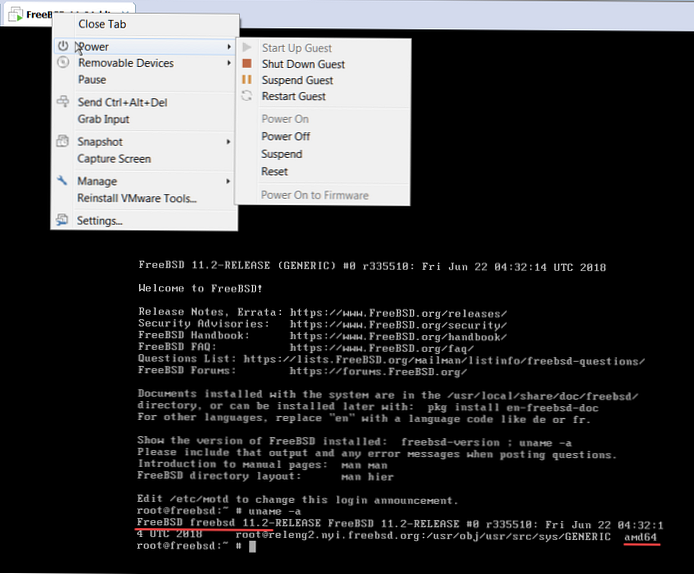
Teraz musíte preniesť VM do hostiteľa ESXi. Robíme to štandardným spôsobom pomocou šablóny .ovf. Nerobte to cez .ova, nebude to fungovať, o niečo nižšie bude vidieť, prečo.
poznámka: ak sa používa VMware WS 14, nezabudnite "konvertovať" z SHA256 na SHA1 pomocou ovftool.exe. Pretože ESXi 5.5 nerozumie iným hashom ako SHA1.Použil som tento príkaz:"C: \ Program Files \ VMware \ VMware OVF Tool \ ovftool.exe" --shaAlgorithm = SHA1 FreeBSD-11x64_256.ovf FreeBSD-11x64.ovf
VMware ovftool 4.3.0 (build-7948156) si môžete zadarmo stiahnuť z webovej stránky VMware - https://www.vmware.com/support/developer/ovf/
- Začali sme importovať súbor .ovf na hostiteľa ESXi. A ... nevyšlo to. Je tu malá záloha. Tu je: “Zadaný identifikátor operačného systému “(id: 78) nie je na vybranom hostiteľovi podporovaný. Bude mapovaný na nasledujúci identifikátor OS: „Iné (32-bitové)."

Klikol som na „Nie“ a išiel som to vyriešiť. Tu je tento riadok.
A malo by byť
Ako som to zistil? Urobil najjednoduchší spôsob. Vytvoril (a) figurínu s FreeBSD na ESXi 5.5U2 a exportoval do ovf. A potom „špehoval“ správny formát riadku.
Chcete to pochopiť podrobne, vitajte.
Zdalo by sa, maličkosťou - nahradiť reťazec správnym a všetko bude v poriadku. Ale nie. Vymeniť. A skúste importovať. Nefunguje. Malý "hrable": »Kontrola integrity súborov FreeBSD-11 × 64.ovf a mohla byť počas prenosu poškodená".
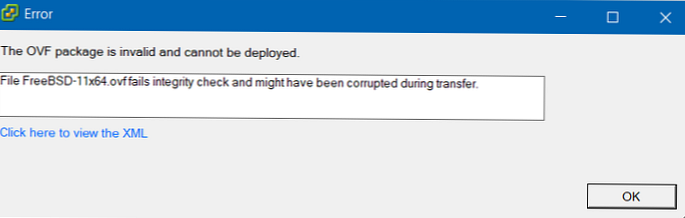
Riadok som zmenil v súbore .ovf, ale zabudol som opraviť súbor .mf.
Pôvodný obsahoval reťazce
SHA1 (FreeBSD-11x64.ovf) = 8f2519844dde82522bc7f6c96b555c842425d5ed
SHA1 (FreeBSD-11x64-disk1.vmdk) = cb1a6f572f50ae631f28c1054caa86fa7067cf19
Ale zmenil som jeden riadok. Preto musíte prepočítať hash SHA1 a zaregistrovať ten správny
Používal som online Generátor hash SHA1 - https://passwordsgenerator.net/sha1-hash-generator/.
Ukázalo sa to takto (v mojom prípade).
SHA1 (FreeBSD-11x64.ovf) = 9090e377b3cf2eb119a1162ec1aa5be141d9fe59
SHA1 (FreeBSD-11x64-disk1.vmdk) = cb1a6f572f50ae631f28c1054caa86fa7067cf19
Upravíme súbor .mf. Import znova. A fungovalo to.
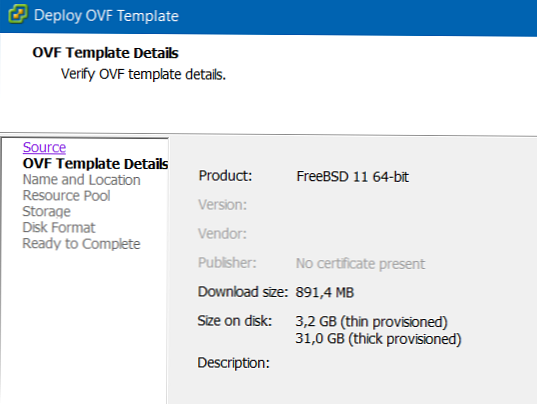
Tento postup nebudem ďalej uvádzať, všetci viete, ako to urobiť.
Čo ako výsledok?
- Všetko je v poriadku. Ukážem sa na inej snímke obrazovky.

- A takto vidí ESXi tento VM:

- Kontrolujeme správu napájania - všetko je v poriadku, všetky položky ponuky sú otvorené
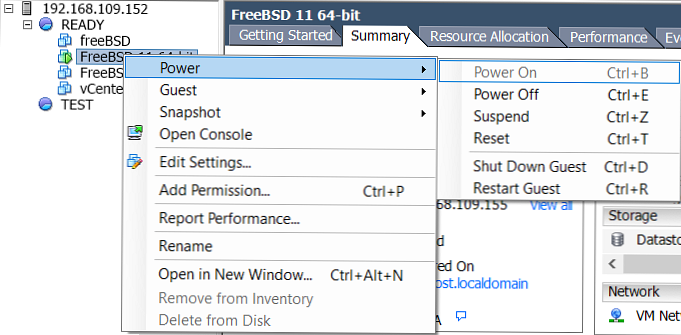
Hurá! Získané mačky Matroskin.
Ustúpiť. Z vyššie uvedeného je pravdepodobne pochopiteľné, prečo som povedal, že nebudem exportovať / importovať cez súbor .ova ... OVA je kontajner, v ktorom sú všetky tri súbory .mf. A robiť popísané opravy je jednoducho nemožné.
Metóda 2. ESXi 5.5U2 použite okamžite
Pretože prvá metóda bola úspešná, skúste vytvoriť FreeBSD 11 okamžite na hypervízore?
Nie skôr, ako urobil. Používame všetko rovnaké (dúfam, že ste ho skopírovali na samostatné miesto) - FreeBSD-11,2-release-amd64.vmdk
- Vytvorte VM. Všetko je tu štandardné a jednoduché. No, okrem toho, že tu nezabudnite uviesť správny OS. Áno, neexistuje žiadna možnosť „64-bitová verzia“ FreeBSD 11. Preto si vezmite najbližšiu podobnú 64-bitovú verziu FreeBSD..

- Nainštalujte VMware Tools podľa vyššie uvedených pokynov.
- Uistite sa, že všetko funguje.

- Kontrolujeme správu napájania - všetko je v poriadku, všetky položky ponuky sú otvorené.
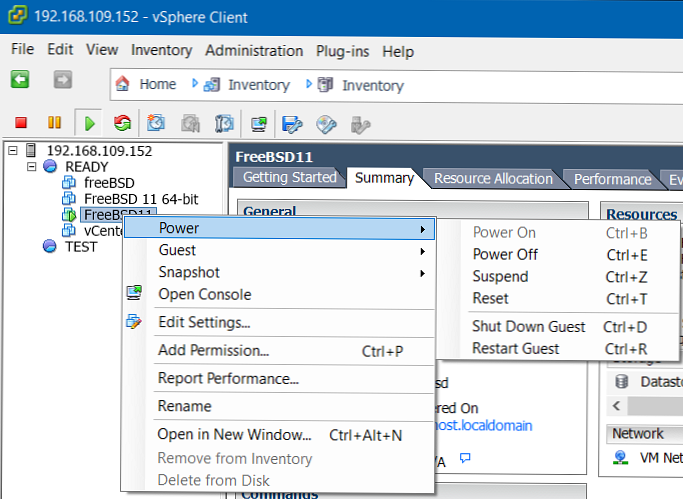
BONUS: Inštalácia nástrojov VM tretích strán.
Okrem toho nie je zakázané, napríklad, VM s CentOS navrhnutý na tento účel. A prečo nie. Aj keď VMware pre VM so samotným vCenter nepoužívajú svoje nástroje VMwrae tretích strán?
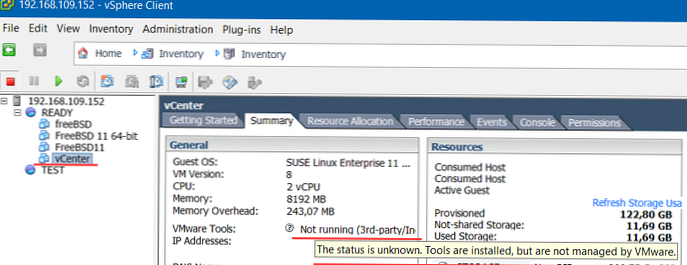
A ak ste si prečítali inštalačné pokyny pre VMTools až do konca pomocou odkazu vyššie, pravdepodobne ste si všimli tento posledný odsek.
Inštalácia pomocou dávkového inštalátora:
pkg inštaluje open-vm-tools
reštart.
- Skúšame to? Áno. A tu je výsledok.

- Kontrola správy „napájania“ - funguje to.

To je všetko.




















